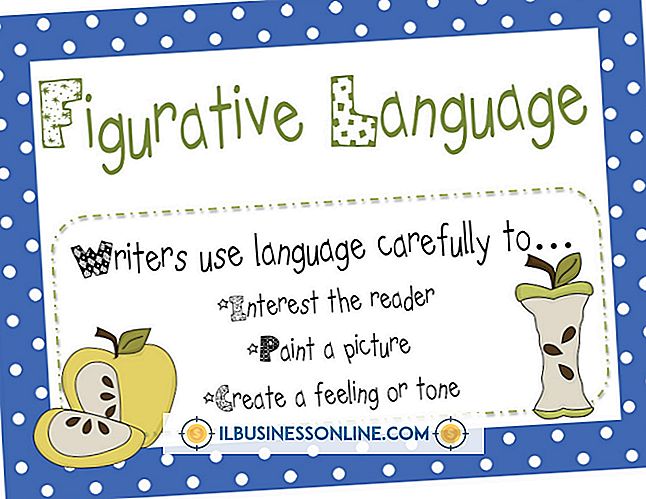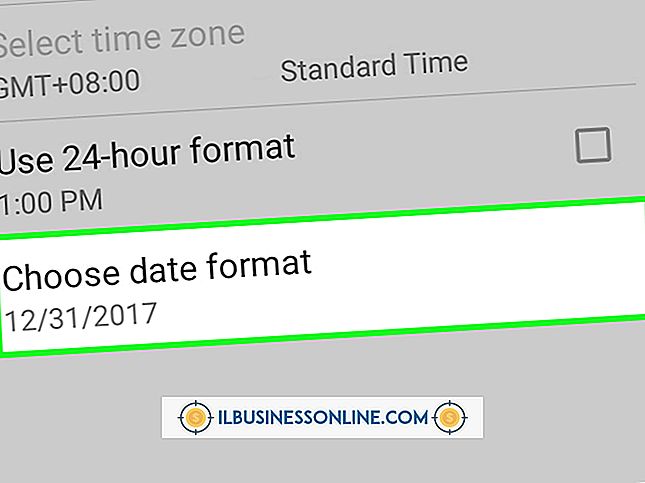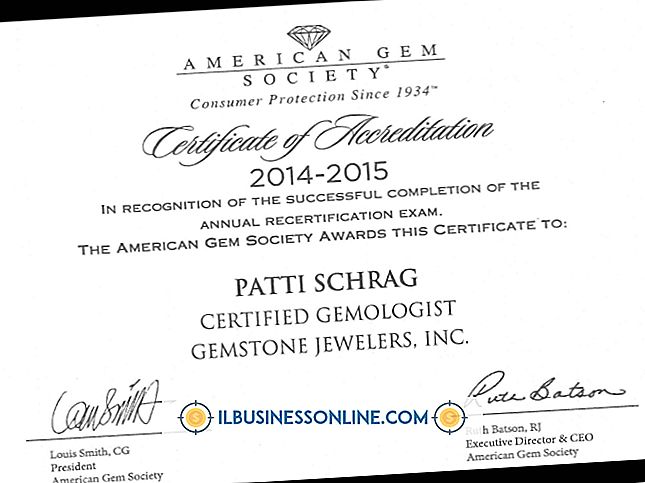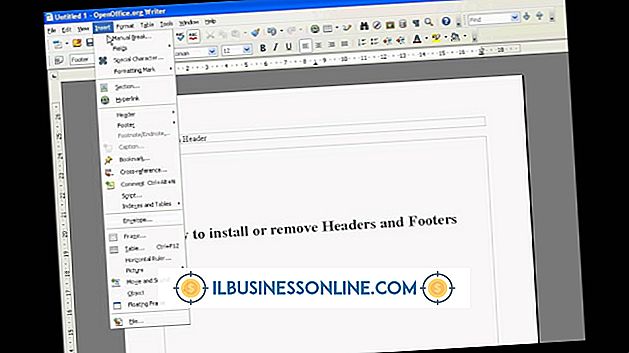Hoe werkt de Chrome-extensie van Facebook Photo Zoom?

Met de Google Chrome-browser kunt u uw browse-ervaring aanpassen en verbeteren met kleine programma's, extensies genaamd. Een van deze uitbreidingen is Photo Zoom For Facebook, voorheen bekend als Facebook Photo Zoom. Deze kleine extensie is bedoeld om uw ervaring met het bekijken van foto's op Facebook te verbeteren. Hiermee kun je elke Facebook-foto vergroten door je muisaanwijzer over de foto te bewegen. Als uw Facebook-bedrijfspagina een groot aantal foto's en albums bevat, kan het tijdrovend zijn om alles te doorzoeken om te vinden wat u zoekt. Met deze extensie is het veel eenvoudiger om foto's te vergroten zonder op elke afzonderlijke foto in het album te klikken.
Installatie
Photo Zoom For Facebook is gratis verkrijgbaar via de Chrome Web Store (koppeling in Resources.) Om de extensie te kunnen installeren, moet u de nieuwste versie van de Google Chrome-browser gebruiken. Klik op de knop 'Aanpassen en beheren' in de rechterbovenhoek van de browser en klik vervolgens op 'Over Google Chrome' om de versie te bekijken. Klik op de knop "Opnieuw starten" nadat de browser klaar is met bijwerken en sluit vervolgens het tabblad. Klik op de knop 'Toevoegen aan Chrome' op de pagina Foto zoomen op het tabblad Chrome Web Store om de extensie te installeren. Klik op de knop "Toevoegen" om de nieuwe extensie te bevestigen en te integreren met uw browser.
Geavanceerde instellingen
Klik op het tabblad 'Geavanceerde instellingen' zodra de installatie is voltooid om de manier te verfijnen waarop Photo Zoom voor Facebook werkt. Dit tabblad staat op de welkomstpagina van Photo Zoom for Facebook die na de installatie wordt geopend. Klik op "Let me at 'em" om voor de eerste keer toegang te krijgen tot de geavanceerde instellingen. Klik met de rechtermuisknop ergens op een Facebook-pagina en klik vervolgens op "Photo Zoom For Facebook" in de vervolgkeuzelijst om in de toekomst toegang te krijgen tot deze instellingen. Klik op de "Pagina met geopende opties" in de lijst om een nieuw tabblad te openen met de geavanceerde instellingen. Klik op het selectievakje naast de optie die u wilt in- of uitschakelen en klik op 'Opslaan' om u aan de wijzigingen te verbinden.
Foto-zoom voor Facebook inschakelen
Zodra de extensie succesvol is geïnstalleerd, navigeer je naar Facebook en druk je op "Shift-F5" om een harde verversing uit te voeren. Dit is alles wat nodig is om de extensie te starten en het is niet nodig om uw browser opnieuw te starten. Een klein pictogram in de rechter benedenhoek van uw Facebook-scherm moet aangeven dat de extensie actief is. Klik op dit pictogram om de extensie te activeren en te deactiveren. Als het pictogram niet zichtbaar is, klikt u op de knop 'Aanpassen en beheren' en vervolgens op 'Instellingen'. Klik op het tabblad 'Extensies' en zorg dat het selectievakje 'Ingeschakeld' naast Fotozoom voor Facebook is aangevinkt.
Photo Zoom gebruiken voor Facebook
Als de extensie is ingeschakeld en actief is, beweegt u uw muisaanwijzer over een foto op Facebook. Dit kan gedaan worden op uw tijdlijn, nieuwsfeed en eventuele fotoalbums. Zolang uw cursor over de afbeelding wordt gehouden, wordt een volledige versie van de foto op uw scherm weergegeven. Dit is handig als u een bijgesneden of klein beeld op ware grootte bekijkt zonder op de foto te hoeven klikken om het album te openen. Als de afbeelding traag wordt geladen, zorgt u ervoor dat de "Zoomed Dekking" is ingesteld op "100" in de geavanceerde instellingen, omdat dit een grote invloed kan hebben op de prestaties.